发布时间:2016-12-13 17: 35: 52
很同学对CorelDRAW很了解,但对Corel PHOTO-PAINT一无所知,Corel PHOTO-PAINT 是一套集全部功能于一身的软件包,提供一流的图像校正、照片编修和彩绘的工具,轻快地创造出色的设计和特殊效果,并利用强劲的互联网图形支持功能出版到网页上。
在Corel PHOTO-PAINT应用程序中您可以快速方便的移动、缩放和延展对象,对对象做这些操作时,首先要选择“对象选择工具”选定对象。
移动选定对象
要移动选定的对象,请单击属性栏上的位置和大小按钮  ,然后拖动该对象。如果要将移动限制在水平轴或垂直轴上,请在按住 Ctrl 键的同时拖动对象。单击属性栏上的应用按钮以应用变换(或按 Enter 键)。
,然后拖动该对象。如果要将移动限制在水平轴或垂直轴上,请在按住 Ctrl 键的同时拖动对象。单击属性栏上的应用按钮以应用变换(或按 Enter 键)。
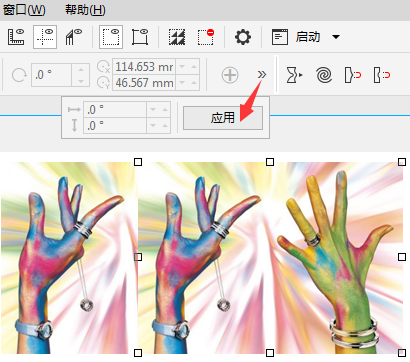
调整对象大小
要调整选定的对象的大小,请单击属性栏上的缩放按钮 ,然后拖动其中一个拐角大小调整手柄。要从中心缩放,在拖动的同时请按住 Shift 键。单击属性栏上的应用按钮以应用变换。
,然后拖动其中一个拐角大小调整手柄。要从中心缩放,在拖动的同时请按住 Shift 键。单击属性栏上的应用按钮以应用变换。
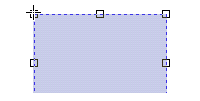
沿水平、垂直方向延展选定对象
要沿水平方向延展选定的对象,请单击属性栏上的缩放按钮 ,然后拖动边手柄。单击属性栏上的应用按钮以应用变换。
,然后拖动边手柄。单击属性栏上的应用按钮以应用变换。
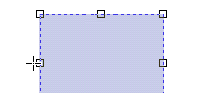
要沿垂直方向延展选定的对象,请单击属性栏上的缩放按钮 ,然后拖动顶部手柄或底部手柄。单击属性栏上的应用按钮以应用变换。
,然后拖动顶部手柄或底部手柄。单击属性栏上的应用按钮以应用变换。
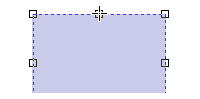
要指定变换设置,请使用属性栏上的控件。
要应用其他变换,请从属性栏中选择合适的模式。
CorelDRAW是一款通用且强大的矢量图形设计软件,让创意和功能结合打造专属风格,想要学习软件的小伙伴,可点击CDR下载开始发挥你的想象力在CorelDRAW X8上进行创作了。
展开阅读全文
︾